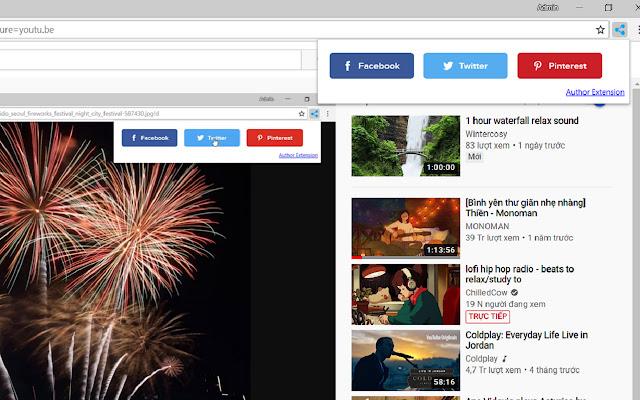Kita semua sudah biasa dengan Chrome! Ini adalah penyemak imbas yang ringan dan pantas, perisian yang hampir mustahak untuk era maklumat digital, semuanya berkaitan dengan web hari ini. Sejak awal dan populariti pada tahun 2006, Chrome telah berkembang dari penyemak imbas kecil oleh Google menjadi sesuatu yang serba boleh, berguna, dengan cepat merobohkan Internet Explorer lama. dan mengatasi bahkan pemimpin industri Mozilla Firefox. Dengan kelebihan enjin moden, kelajuan memuatkan halaman yang pantas, antara muka yang padat dan tampan dengan enjin carian google bersepadu yang kuat, sukar bagi pengguna untuk menolak krom….
Tetapi artikel ini bukan untuk berjaya menganalisis kegagalan krom.
Kami juga tidak memperkenalkan semula penyemak imbas yang terlalu biasa bagi anda, tetapi ingin anda melihatnya dengan mata yang berbeza kerana ia boleh menjadi lebih hebat: ekosistem kecil. Kenapa? Kerana penyemak imbas web hanya pantas adalah keperluan masa lalu. Betul! Chrome pasti dapat membantu kami melakukan lebih daripada melayari laman web. Untuk membantu kami dengan puluhan tugas yang berbeza, chrome bukan lagi penyemak imbas web yang mudah tetapi ekosistem kecil. Di dalamnya, krom adalah pusat dan seseorang boleh memasang perkara lain di krom, iaitu: APLIKASI (APLIKASI) DAN UTILITI (PELUANG / PELUANG).
Apa itu Aplikasi Chrome? Apa itu pemalam / pelanjutan?

Dengan Aplikasi, anda dapat memahami bahawa ini adalah aplikasi yang ditulis oleh pembangun dan apabila anda memasangnya dalam krom, anda menekannya dan ia berjalan. Semudah itu. Sama seperti aplikasi telefon. Setiap aplikasi mempunyai fungsi dan chrome mempunyai beratus-ratus ribu aplikasi yang mungkin tidak anda ketahui dan belum manfaatkannya.
Dengan Sambungan, anda boleh berhubung dengan kilang yang anda miliki. Ini adalah kilang Chrome, dengan pekerja A pemasangan, pekerja B membersihkan ... Oleh kerana anda memilikinya, jika anda suka, anda mengupah lebih kurang. Anda tidak perlu terlalu memperhatikan apa yang orang lakukan, hanya tahu bahawa pada akhirnya penerima hasilnya adalah anda. Sambungan Chrome berfungsi dengan cara yang sama. Pasang apa yang anda suka, pasang apa sahaja yang perlu anda lakukan, pasang dan kemudian diam-diam akan tinggal di sana, melakukan tugasnya untuk membantu anda dan kehidupan anda lebih indah. Ringkas bukan?
Bagaimana memasang aplikasi atau pelanjutan?
Langkah 1: Pergi ke google.com -> log masuk ke akaun google anda
Langkah 2: Akses Kedai Web Chrome di: https://chrome.google.com/webstore
dengan Edge is Microsoft Edge Add-ons
Langkah 3: Pilih aplikasi atau peluasan, kemudian pilih apa yang hendak dimuat> klik tambah ke krom selesai
Memperkenalkan beberapa peluasan keren untuk Chrome
Dalam kerangka artikel ini, saya ingin memperkenalkan Beberapa pemalam krom yang bagus untuk anda pasang dan cuba. Jumlah pemalam dan aplikasi sangat besar, dan keperluan setiap orang berbeza-beza. Tetapi sehingga anda dapat menentukan keperluan anda sendiri dan menjadi bos anda sendiri, cubalah beberapa plugin ini dan manfaatkan sepenuhnya kemampuan mereka.
1. Pautan AdBlock
Ini adalah alat senyap tetapi kuat yang membantu kami membuang iklan dari laman web. Pengiklanan adalah perkara biasa bagi kami kerana kami ingin menyokong pembuat web. Tetapi bagi banyak orang, ia menjengkelkan dan jika demikian, anda harus mencuba menggunakan adblock dalam krom. Segera muatkan surat kabar yang anda baca atau laman web yang anda gunakan untuk memeriksa hasilnya.
Catatan: beberapa laman web menyimpan aktiviti mereka melalui iklan. Anda harus mempertimbangkan sebelum menyekat iklan halaman sepenuhnya.
2. Periksa pautan E-mel
Checker plus adalah pelanjutan yang membantu kami memeriksa e-mel sejak kami membuka penyemak imbas. Anda tidak perlu pergi ke gmail untuk memeriksa e-mel atau melihat e-mel kerana semuanya dilakukan untuk anda langsung dari butang kecil di sudut krom ini. Amat senang adalah apabila terdapat surat baru, sistem akan segera mempunyai papan buletin kecil di sudut timbul. Anda tidak perlu lagi risau tentang kehilangan e-mel. Semuanya dibungkus dalam satu perkara: pasang pelanjutan ini, kemudian log masuk ke Gmail untuk pertama kalinya. Selesai!
3. Pautan
cuaca Melihat cuaca dengan cepat melalui paparan masa nyata dalam krom. Apa yang lebih senang?
4. Pautan tangkapan skrin
Ambil gambar halaman web / halaman penuh / bahagian halaman web yang anda perlukan, maka anda dapat melukis anotasi yang selesa. Alat yang lebih hebat daripada skrin cetak + cat tradisional yang masih kami lakukan di Windows.
5. Kongsi Url laman web semasa di Lanjutan rangkaian sosial
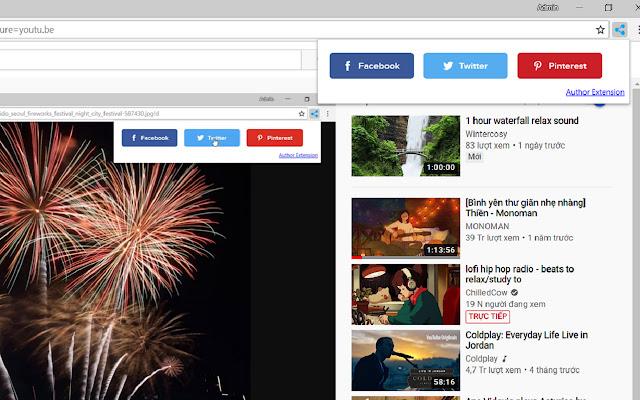
Anda dapat dengan cepat berkongsi URL laman web semasa dengan pelanjutan ini, sangat ringan dan mudah digunakan. Ia tidak menggunakan RAM komputer.